Do vô tình bạn ẩn đi danh sách đang phát nhạc, video trong Windows Media Player nhưng không biết cách nào để làm hiển thị danh sách nhạc trong Windows Media Player, tuy vậy cách khôi phục danh sách này lại vô cùng đơn giản và dễ thực hiện.
Danh sách phát nhạc, video trong Windows Media Player là danh sách hiển thị những bài hát được người dùng lựa chọn và đang chạy trong trình phát. Tuy nhiên trình phát này có thể ẩn/hiện tùy theo thao tác của người dùng.
Nếu không may ấn phải nút ẩn danh sách phát nhạc, và không biết danh sách những bài hát đang phát để nghe nhạc mp3 tiện hơn, bạn hãy thực hiện theo hướng dẫn của Taimienphi.vn để mở lại danh sách phát nhé.
Cách hiển thị danh sách đang phát trong Windows Media Player
* Phiên bản Windows Media Player 11 trở xuống
Bước 1: Trong trình phát Now Playing của Windows Media Player, bạn tìm tới biểu tượng Now Playing. Nhấn vào biểu tượng tam giác ở góc dưới để mở menu phụ.
Bước 2: Trong menu phụ, bạn chọn Show List Pane để hiển thị trở lại danh sách phát nhạc.
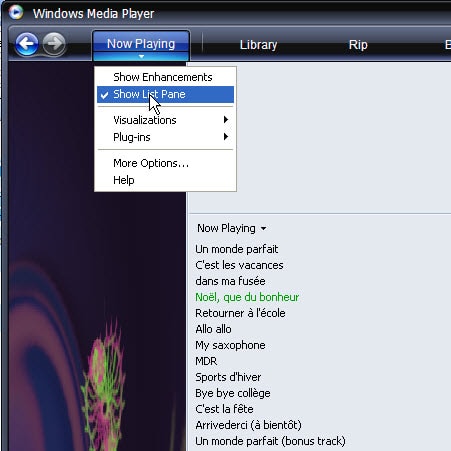
* Phiên bản Windows Media Player 12 trở lên
Cách 1: Nếu danh sách nhạc bị mất ở giao diện chính.
Bước 1: Nhấn vào mục Organize.
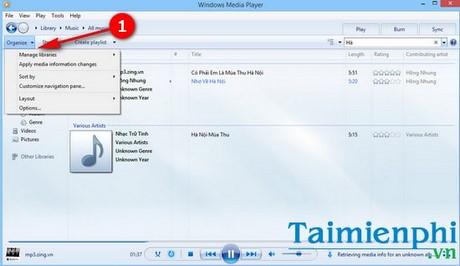
Bước 2: Click chọn mục Layout.
Bước 3: Chọn Show list để hiển thị trở lại danh sách phát nhạc.

Chọn Show list

Danh sách nhạc đã phục hồi trở lại.
Cách 2: Nếu danh sách nhạc bị mất trong giao diện Now Playing
Khá đơn giản, bạn chỉ cấn nhấn chuột phải lên vị trí bất kỳ trong giao diện Now Playing để hiển thị menu phụ.

Tại đây bạn cũng chọn Show list để hiển thị trở lại danh sách nhạc.

Danh sách nhạc đã phục hồi lại.
Như vậy, bạn đã có thể hiển thị trở lại danh sách phát nhạc trên phần mềm phát nhạc, xem phim hd tốt nhất Windows Media Player rồi chứ.
Với Windows Media Player, bạn thậm chí còn có thể làm nhiều hơn so với những phần mềm nghe nhạc như KMPlayer hay Media Player Classic. Nếu KMPlayer hỗ trợ phát video dưới nhiều định dạng khác nhau thì Media Player Classic lại mang phong cách hoài cổ bù lại hỗ trợ gần như toàn bộ định dạng file âm nhạc và video.
Ngược lại, Windows Media Player gần như chuyên về phát nhạc và video với khả năng tạo danh sách phát nhạc tự động, bạn cũng không cần phải cài đặt vì phần mềm đã được tích hợp sẵn trong hệ điều hành. Tính năng nổi trội nhất như đã nói là tạo danh sách phát nhạc tự động trên Windows Media Player cho phép người dùng có thể tạo danh sách nhạc tự chọn dựa theo các tiêu chí cá nhân.
Nếu đã yêu thích và muốn sử dụng lâu dài với Windows Media Player, việc đặt trình phát nhạc mặc định cho Windows Media Player trong Windows 8 hay các phiên bản khác khá quan trọng, bởi sau đó, bạn có thể mặc định mở tất cả file nhạc, video bằng Windows Media Player.
https://thuthuat.taimienphi.vn/khoi-phuc-hien-thi-danh-sach-nhac-trong-windows-media-player-7801n.aspx
Chúc các bạn thành công và đừng lo lắng vì lỡ tay tắt mất danh sách nhạc đang phát nhé.